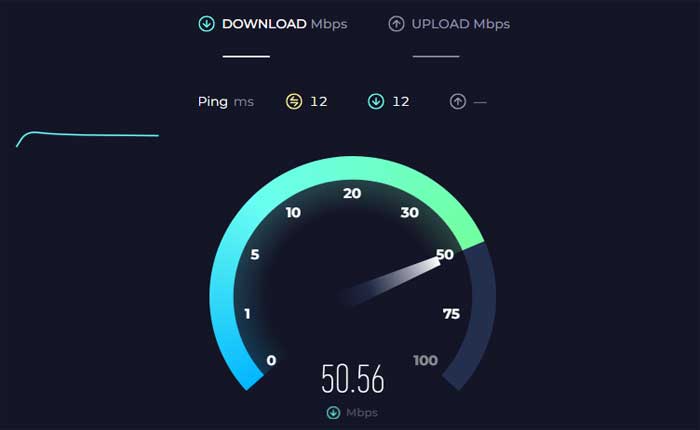
Yono SBIアプリが動作しないという問題に直面していますか? 「はい」の場合、ここは正しい場所ですので、心配する必要はありません。
Yono SBI は、インド最大の銀行の 1 つであるインド州立銀行 (SBI) が提供するモバイル バンキング アプリケーションです。
Yono SBI は幅広い銀行および金融サービスを提供しており、ユーザーが自分の口座を管理し、取引を実行し、さまざまな銀行商品やサービスにモバイル デバイスから直接アクセスできるようにします。
しかし、多くのユーザーは与野SBIアプリが動作しないという問題に直面しています。
このガイドでは、簡単で効果的なトラブルシューティング方法を使用してこの問題を解決する方法を説明します。
Yono SBIアプリが動作しない問題を修正する方法
問題を解決するには、次の手順を試してください。
アプリを再起動します。
与野SBIアプリを完全に閉じてから、再度開きます。
場合によっては、アプリを再起動するだけで一時的な不具合やエラーが解決されることがあります。
その方法は次のとおりです。
アンドロイド用:
- 画面の下から上にスワイプして長押しすると、 「最近のアプリ」 メニュー。
- または、 「最近のアプリ」 デバイスにボタン (通常は正方形または長方形のアイコン) がある場合。
- 最近使用したアプリのリストをスクロールして、 与野SBIアプリ。
- アプリのプレビューを上にスワイプして完全に閉じます。
- あるいは、次のようなメッセージが表示される場合もあります。 「すべてを閉じる」 すべてのアプリを一度に閉じるオプション。
アプリを閉じたら、デバイスのホーム画面に戻り、 与野SBIアプリ もう一度問題が解決するかどうかを確認してください。
iOSの場合:
- Face ID を搭載した iPhone では、画面の下から上にスワイプし、画面の中央で少し停止します。
- この操作により、アプリ スイッチャーが開き、最近使用したアプリのプレビューが表示されます。
- 左または右にスワイプして、 与野SBIアプリ。
- スワイプして、 与野SBIアプリの 上にプレビューして完全に閉じます。
アプリを閉じたら、デバイスのホーム画面に戻り、 与野SBIアプリ もう一度問題が解決するかどうかを確認してください。
デバイスを再起動します。
モバイルデバイスを再起動してみてください。
場合によっては、単純な再起動でさまざまなソフトウェア関連の問題が解決されることがあります。
その方法は次のとおりです。
アンドロイド用:
- を長押しします。 電源スイッチ 電源メニューが画面に表示されるまで、デバイスの電源をオンにします。
- デバイスによっては、次のようなオプションが表示される場合があります。 “再起動、” または “リブート。”
- 適切なオプションを選択してデバイスの電源をオフにします。
- デバイスの電源がオフになったら、デバイスが再起動するまで待ちます。
デバイスが再起動したら、 与野SBIアプリ もう一度試して、問題が継続するかどうかを確認してください。
iOSの場合:
- 電源ボタンを長押しします。 「スライドして電源をオフ」 画面上にスライダーが表示されます。
- スライダーを右にドラッグしてデバイスの電源をオフにします。
- デバイスの電源が完全にオフになったら、Apple ロゴが画面に表示されるまで電源ボタンを再度押し続けます。
- 電源ボタンを放し、デバイスが再起動するまで待ちます。
デバイスが再起動したら、 与野SBIアプリ もう一度試して、問題が継続するかどうかを確認してください。
インターネット接続を確認します。
モバイル デバイスに安定したインターネット接続があることを確認してください。
接続が不十分または断続的である場合、アプリは正しく動作しない可能性があります。
オンライン サービスを使用して接続速度を確認してください。
速度が遅いという問題が発生している場合は、Wi-Fi とモバイル データを切り替えて問題が解決するかどうかを確認してください。
それでも問題が解決しない場合は、WiFI ルーターを再起動するか、可能であれば別のネットワークに接続してみてください。
アプリを更新します。
Yono SBI アプリの最新バージョンを使用していることを確認してください。
銀行アプリケーションであるため、古いバージョンまたは古いバージョンでは互換性の問題やセキュリティの問題が発生する可能性があります。
更新方法は次のとおりです。
Android デバイスの場合:
- を開きます Google Playストア あなたのデバイス上で。
- 左上隅にあるメニュー アイコン (3 本の横線) をタップします。
- 選択する 「私のアプリとゲーム」 メニューから。
- を探してください 与野SBIアプリ インストールされているアプリのリストにあります。
- アップデートが利用可能な場合は、ここにリストされます。
- をタップします。 “アップデート” Sony Headphones Connect App の横にあるボタンをクリックして、最新バージョンをインストールします。
アップデートが完了したら、Yono SBI アプリを起動し、問題が継続するかどうかを確認してください。
iOS デバイスの場合:
- を開きます アプリストア あなたのデバイス上で。
- 右上隅にあるプロフィールアイコンをタップします。
- 「」まで下にスクロールします。利用可能なアップデート」 セクション。
- のアップデートの場合、 与野SBIアプリ 利用可能な場合は、ここにリストされます。
- をタップします。 “アップデート” Yono SBI アプリの横にあるボタンをクリックして最新バージョンをインストールします
アップデートが完了したら、Yono SBI アプリを起動し、問題が継続するかどうかを確認してください。
システムのアップデートを確認します。
モバイル デバイスのオペレーティング システムが最新であることを確認してください。
モバイル デバイスは、Android または iOS で実行されているかどうかに関係なく、それぞれのメーカーから定期的にソフトウェア アップデートを受け取ります。
これらの更新には、多くの場合、バグ修正、セキュリティ パッチ、パフォーマンスの向上が含まれます。
デバイスのオペレーティング システムが古い場合、または既知の問題がある場合、Yono SBI アプリなどのアプリのパフォーマンスに影響を与える可能性があります。
システムのアップデートを確認するには:
アンドロイド:
- Android デバイスで設定アプリを開きます。
- 下にスクロールして選択します 「電話について」 “システム” または “システムアップデート” それをタップします。
(お使いの端末によって異なる場合があります)
- その後、デバイスは利用可能なアップデートを確認します。
- アップデートが利用可能な場合は、画面上の指示に従ってダウンロードしてインストールします。
デバイスを更新した後、デバイスを再起動し、Yono SBI アプリを再度開き、問題が継続するかどうかを確認します。
iOS:
- iOS デバイスで設定アプリを開きます。
- タップする “一般的な。”
- 選択する “ソフトウェアの更新。”
- デバイスは利用可能なアップデートを確認します。
- アップデートが利用可能な場合は、 をタップします “ダウンロードとインストール” 更新を続行します。
デバイスを更新した後、デバイスを再起動し、Yono SBI アプリを再度開き、問題が継続するかどうかを確認します。
アプリのキャッシュとデータをクリアする (Android):
Yono SBI アプリのキャッシュとデータをクリアすると、問題が解決する場合があります。
これは、破損したファイルまたはデータによって引き起こされる問題の解決に役立ちます。
注記 この操作によりアプリからログアウトされる可能性があるため、再度サインインする必要があります。
その方法は次のとおりです。
- Android デバイスの設定アプリに移動します。
- デバイスによっては、このオプションは次のようにラベル付けされている場合があります。 「アプリ」 「アプリケーション」 または “アプリケーションマネージャ。”
- インストールされているアプリのリストをスクロールして、 与野SBIアプリ。
- それをタップして設定を開きます。
- 以内 与野SBIアプリ 設定を実行すると、ラベルの付いたオプションが表示されるはずです “ストレージ” または 「ストレージとキャッシュ。」
- このオプションをタップします。
- タップする “キャッシュの消去” そして 「データをクリア」 アプリによって保存された一時ファイルを削除します。
キャッシュまたはデータをクリアした後、Yono SBI アプリを再度開き、問題が継続するかどうかを確認します。
代替方法を使用する:
Yono SBI アプリが引き続き動作しない場合は、SBI アカウントにアクセスするための別の方法を使用することを検討してください。 SBI支店 または使用して SBIのインターネットバンキングのサイトです。
SBIカスタマーサポートにお問い合わせください:
上記のどの手順でも問題が解決しない場合は、SBI カスタマー サポートに連絡してサポートを受ける必要がある場合があります。
特定のトラブルシューティング手順を提供したり、技術的な問題に対処したりできる場合があります。
